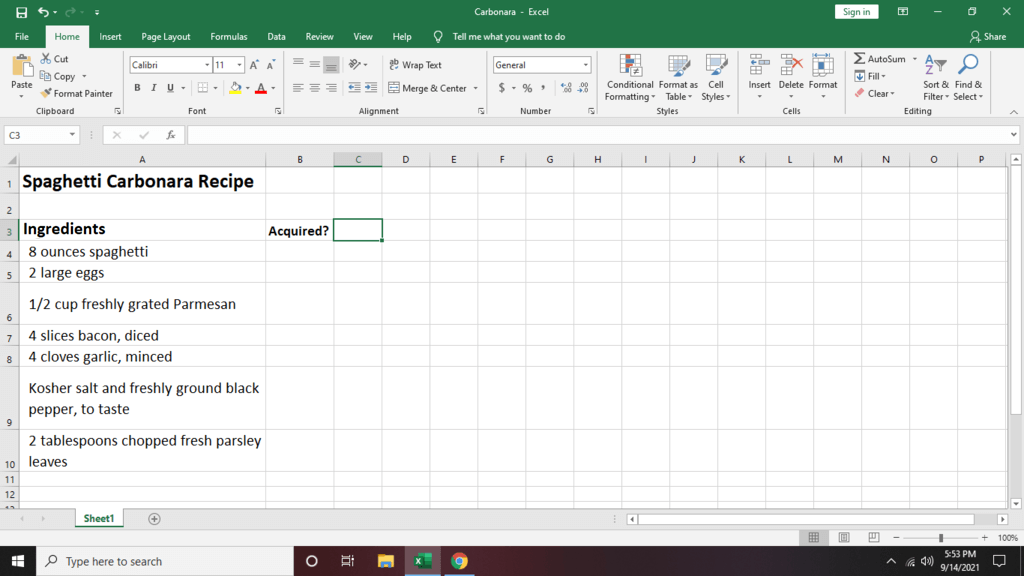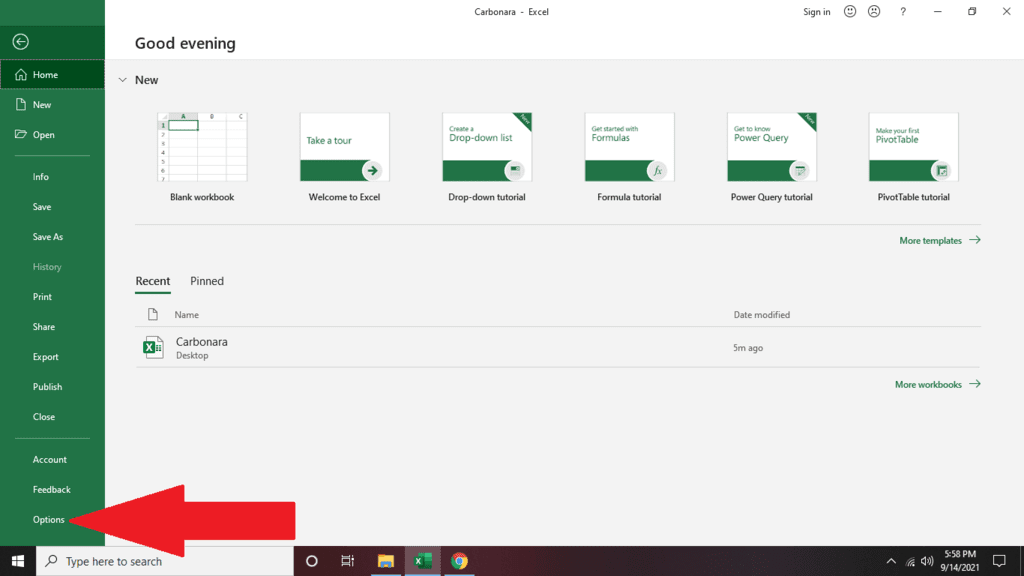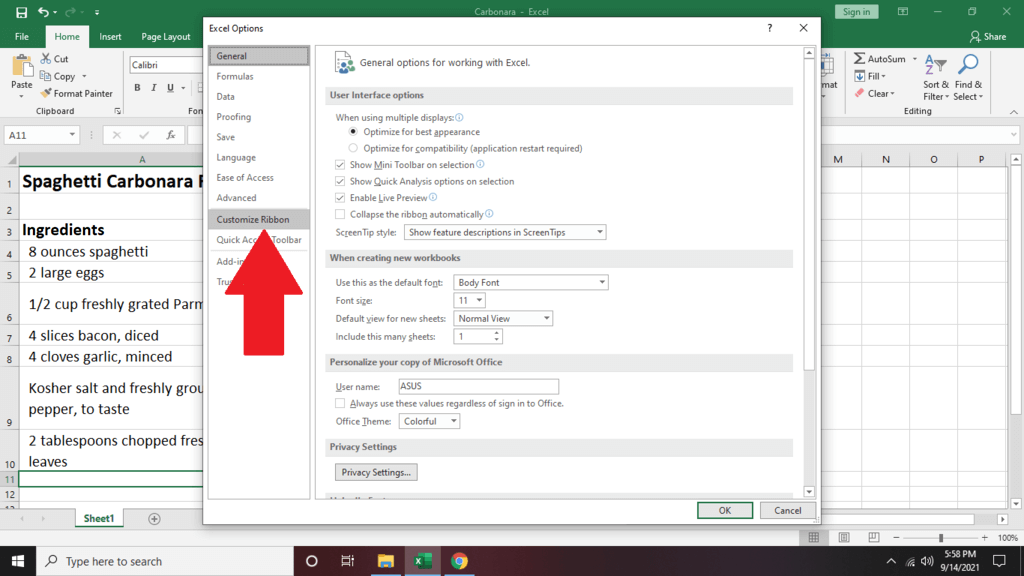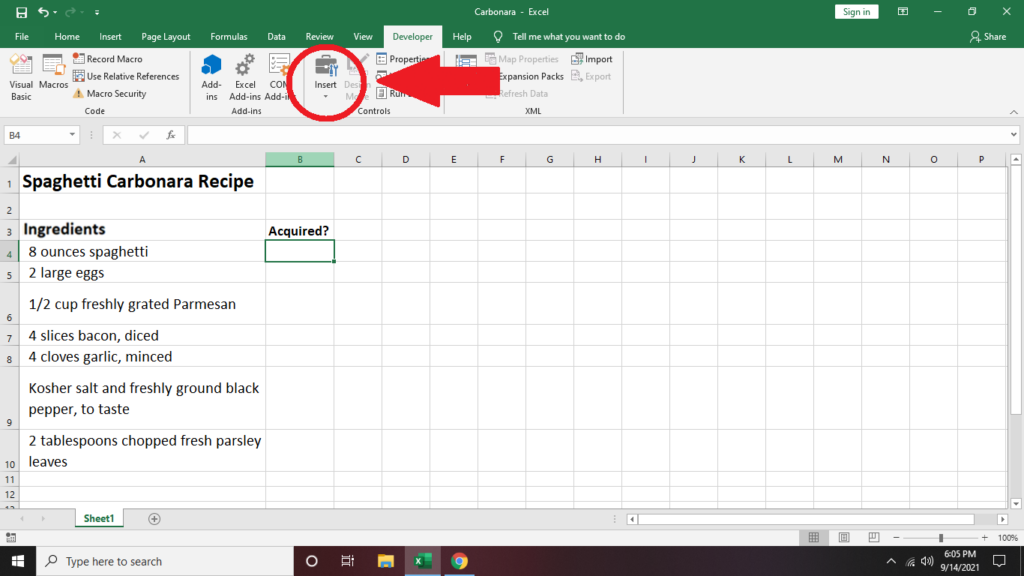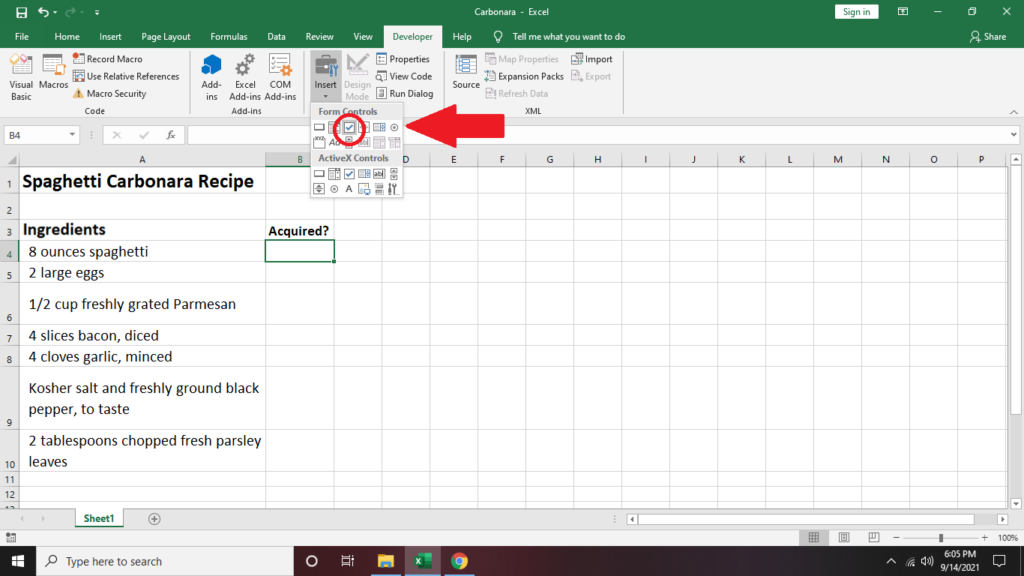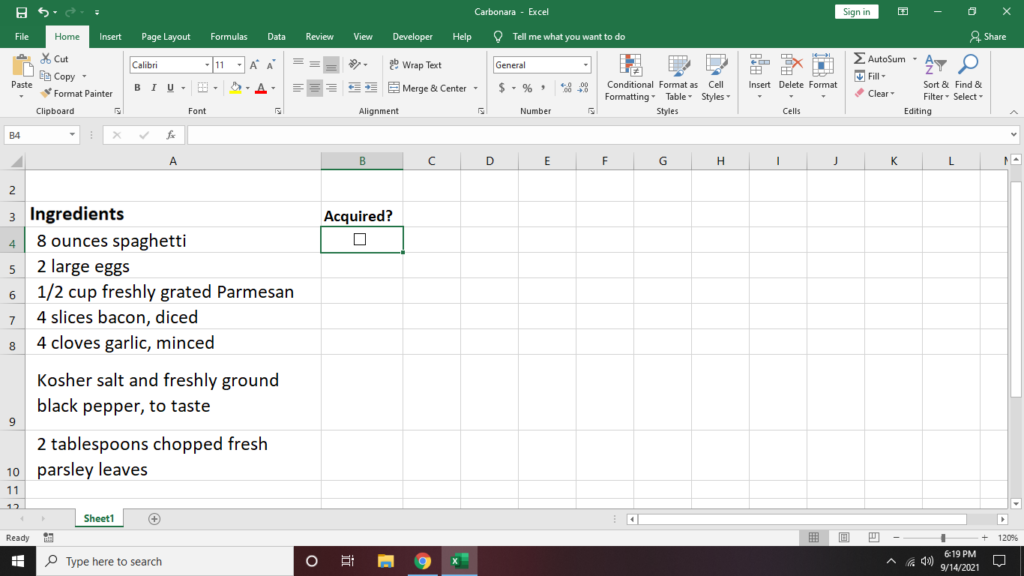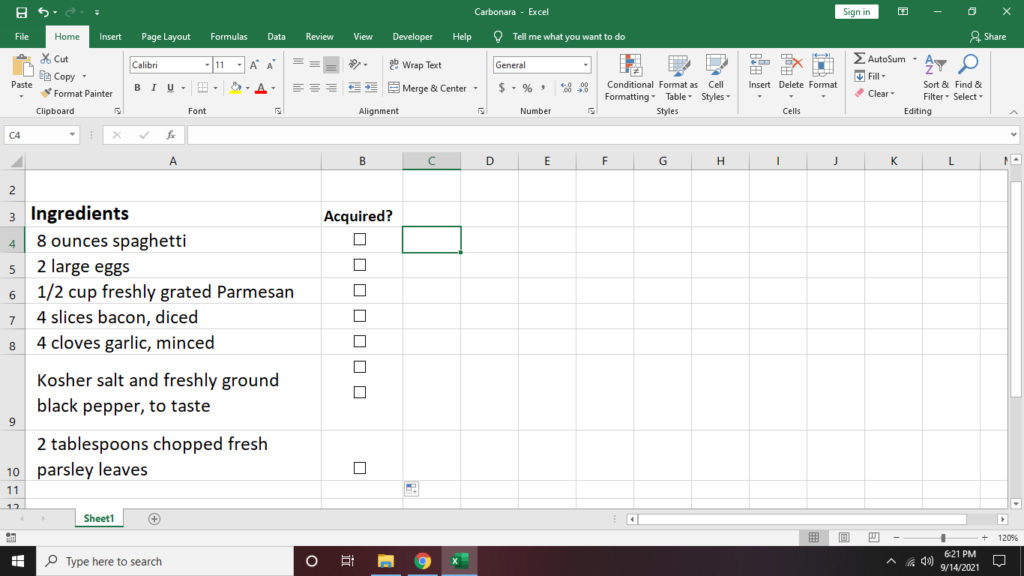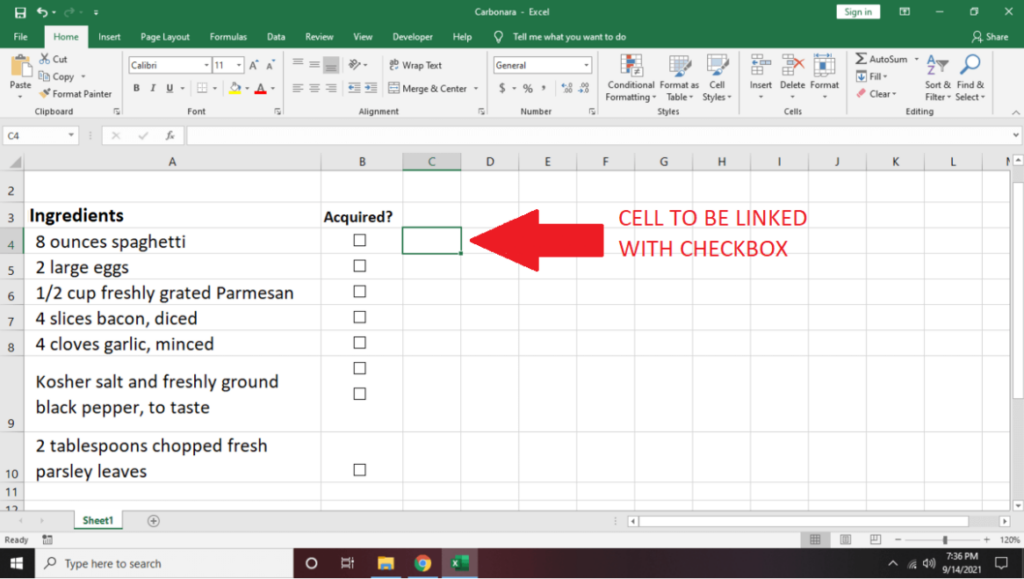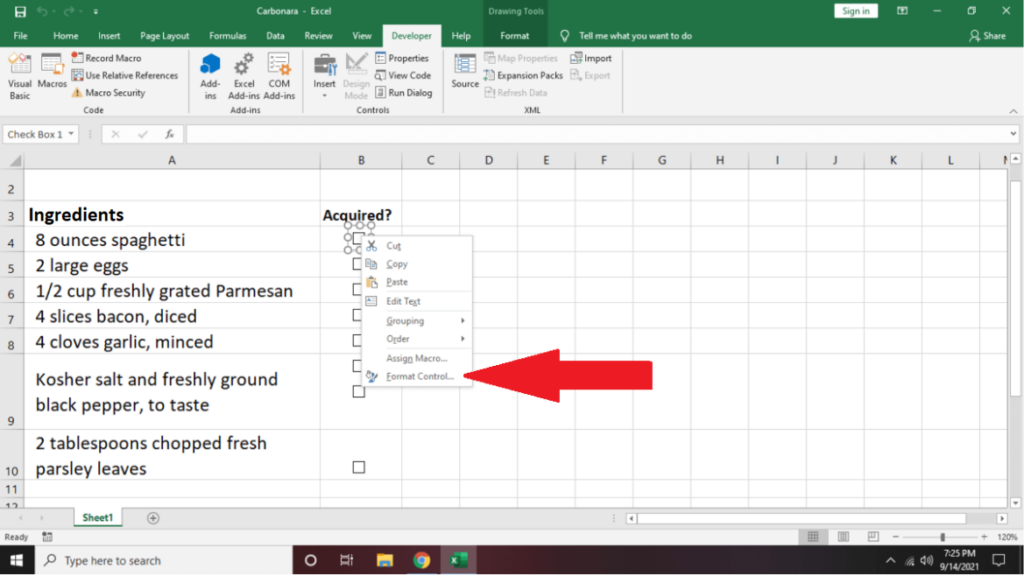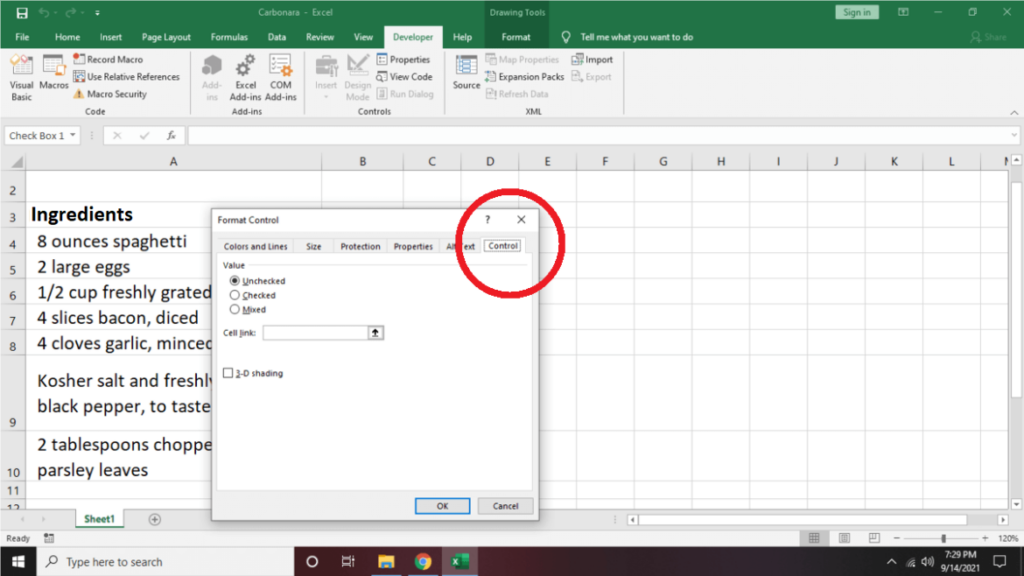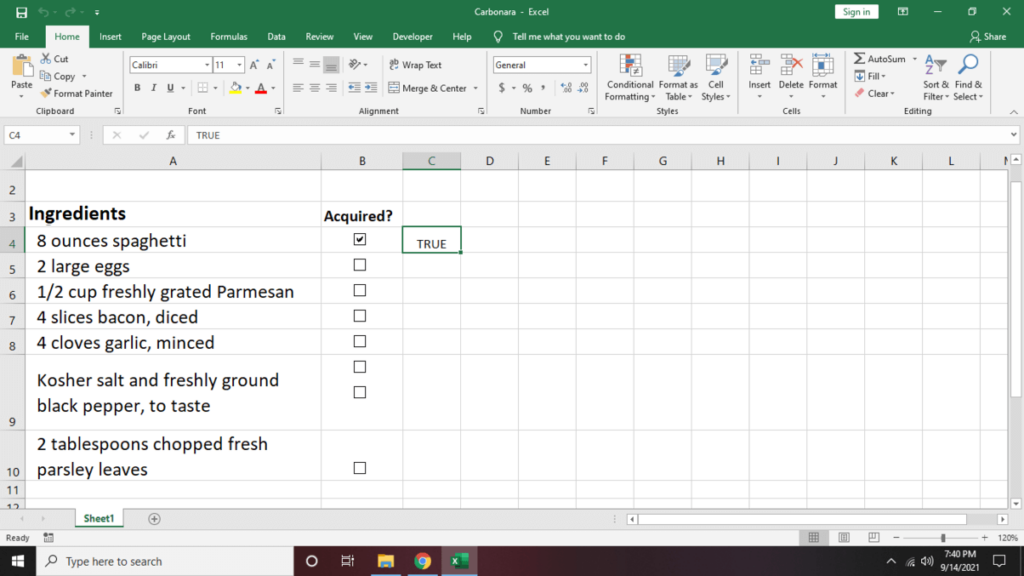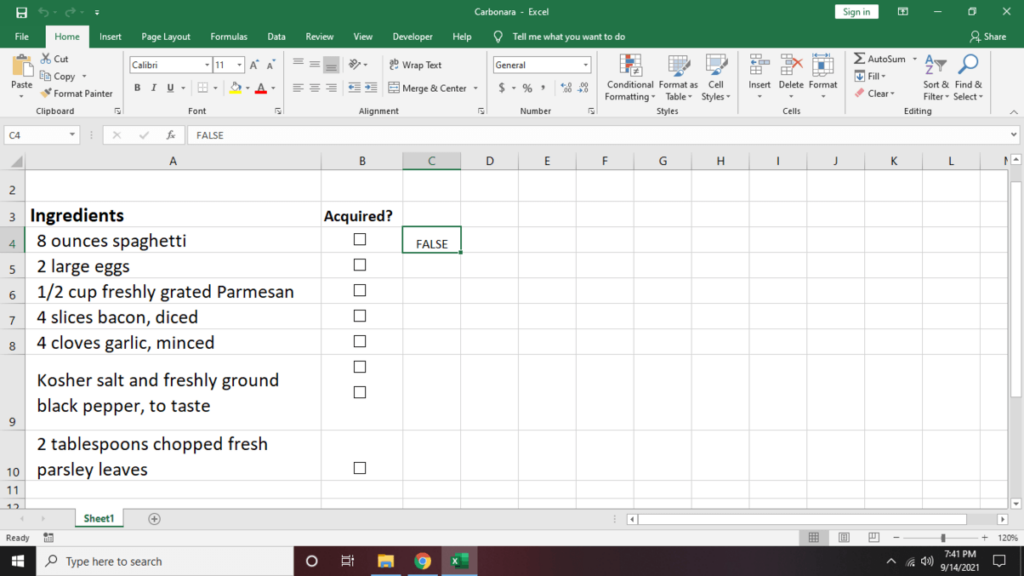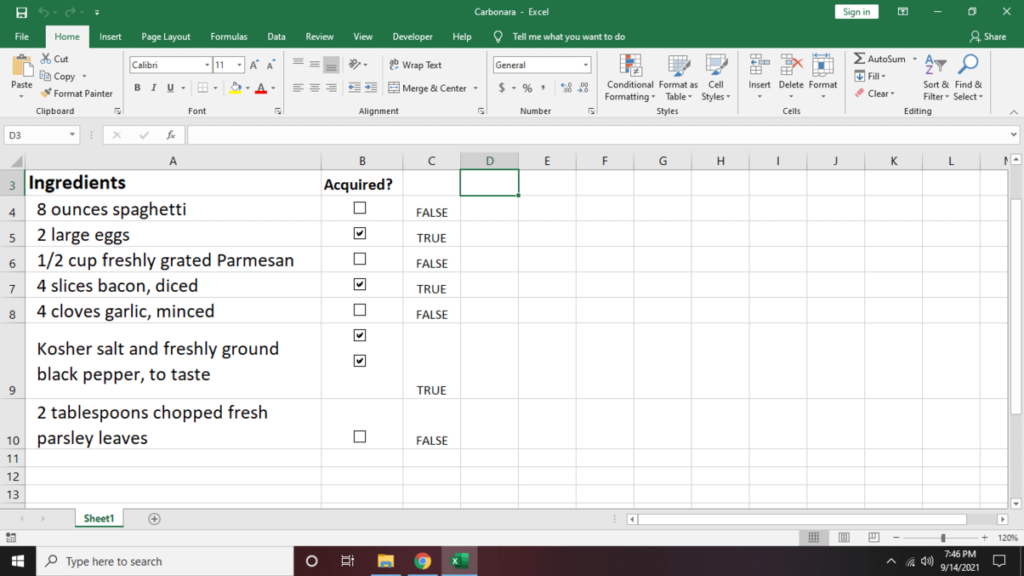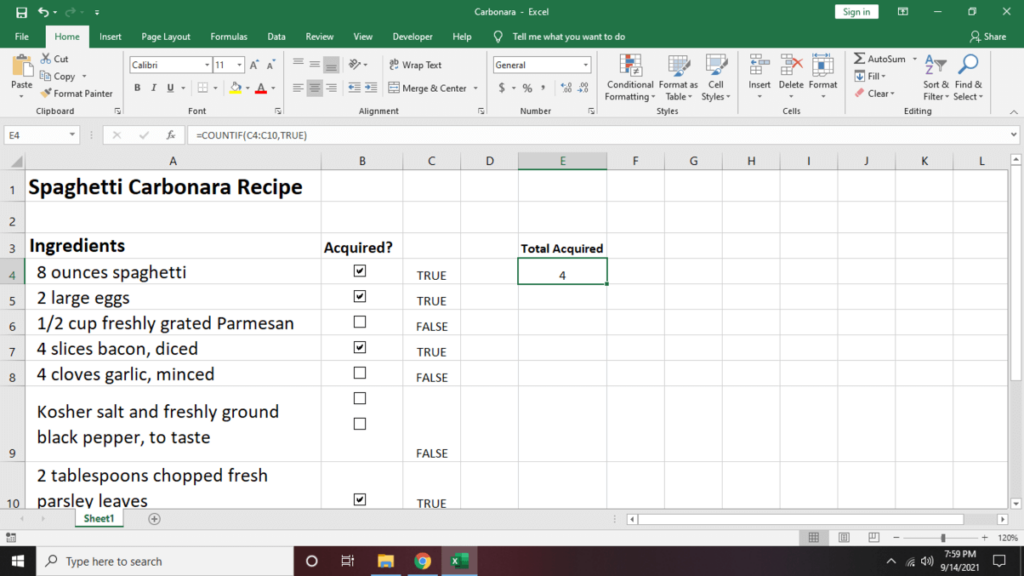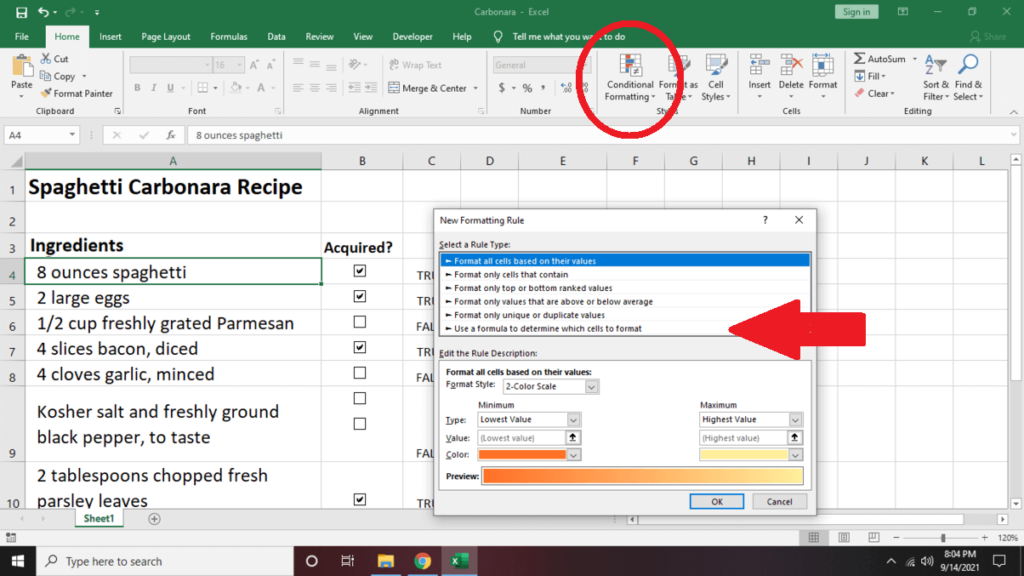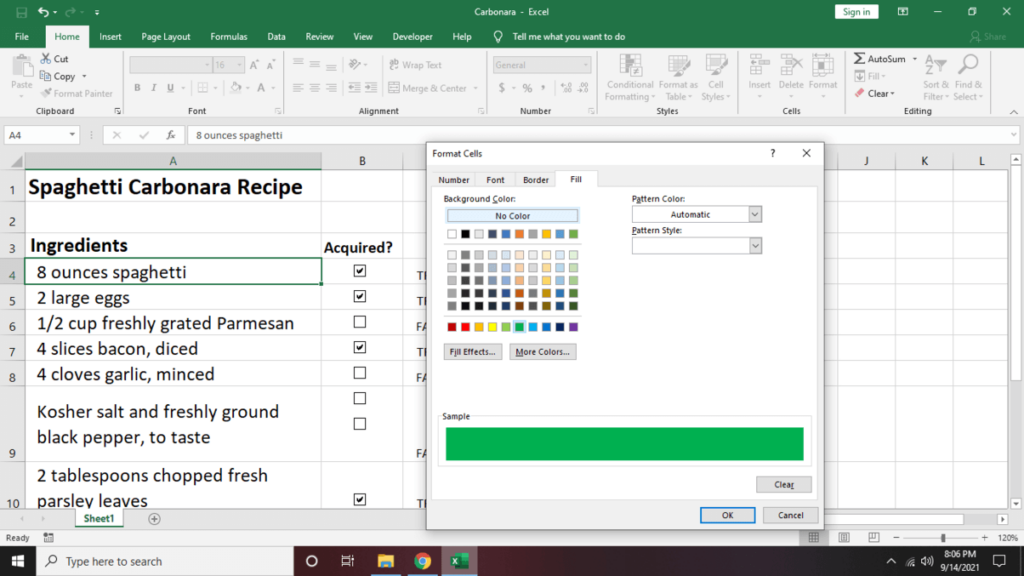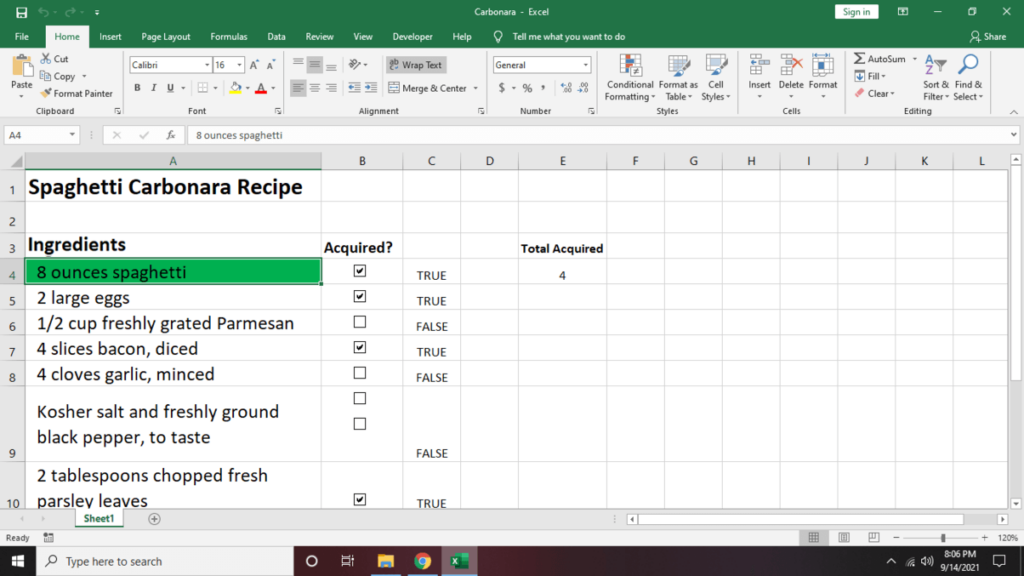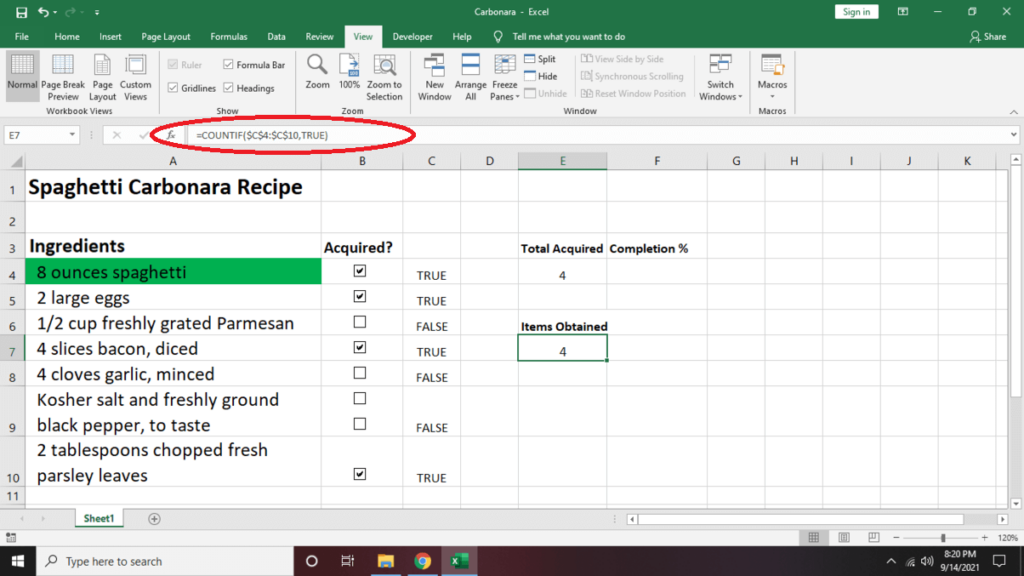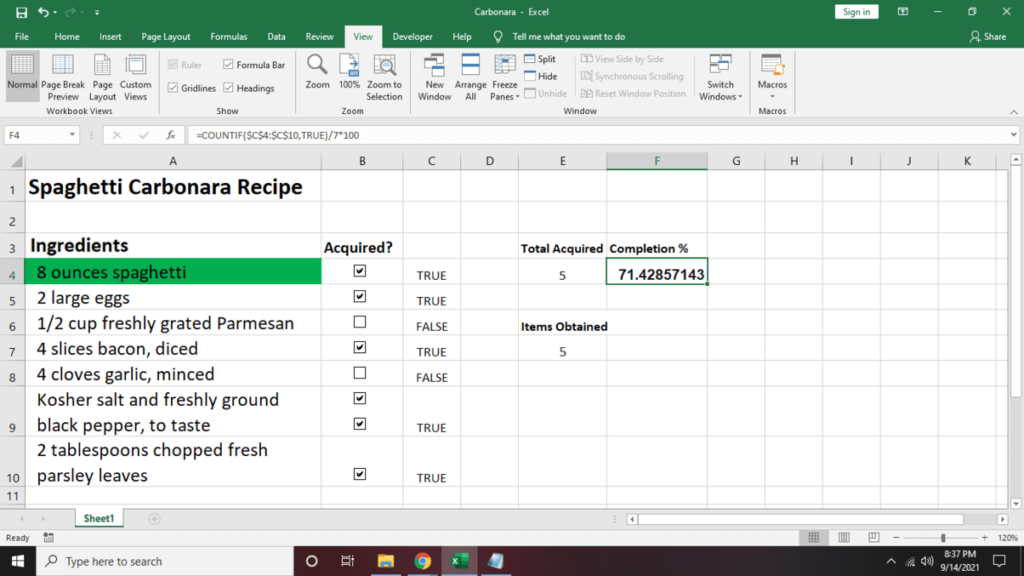Aprender a crear unha lista de verificación en Excel é un cambio para moitas persoas. Facer unha lista de verificación axudarache a facer un seguimento de moitas cousas cotiás. Por exemplo, unha lista de verificación pode axudarche a recordar o que debes levar nas túas viaxes ou os ingredientes dispoñibles ao cociñar unha receita.
Non obstante, non todo o mundo está ben versado en follas de cálculo e pode resultar difícil crear unha lista de verificación en Excel. Esta publicación analizará como facer unha lista de verificación en Excel, ademais de algúns consellos para integrala con outras funcións da folla de cálculo.

Como crear unha lista de verificación en Excel
O primeiro paso para crear unha lista de verificación é crear unha lista de elementos ou actividade que hai que confirmar. Isto é o que debes facer na folla de cálculo de Excel:
- Para abrir Excel, fai clic no botón de busca ao lado do menú Inicio. Escribe "Excel" e fai clic no primeiro resultado.
- Nunha folla de cálculo nova, escriba o nome da lista de verificación nunha das celas, preferentemente en A1, para que che resulte fácil saber de que se trata a lista.
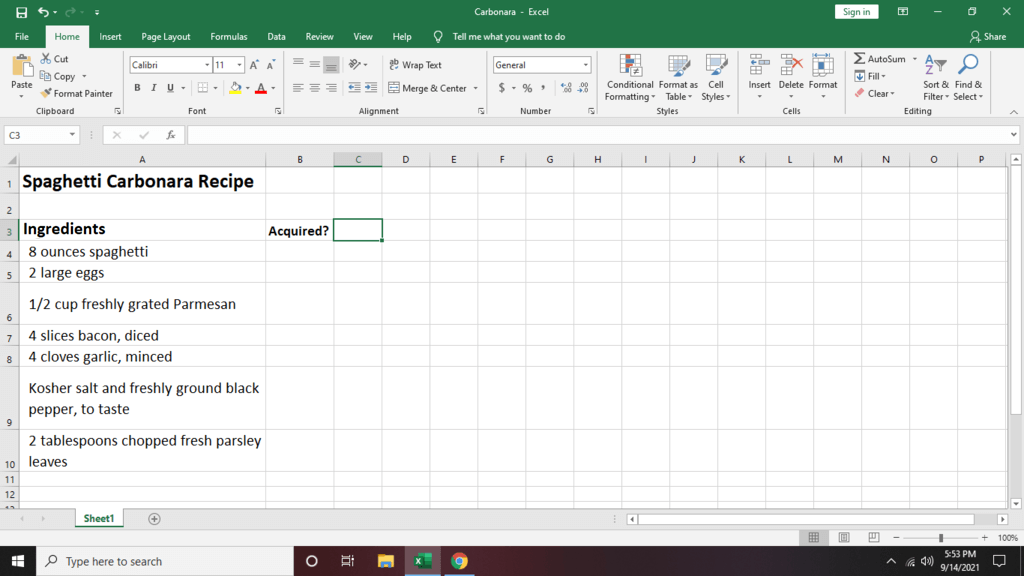
- Seleccione unha columna onde listará os elementos (exemplo: A columna). A continuación, fai clic nunha cela onde queres poñer o primeiro elemento ou actividade e escríbeo.
- Escriba o resto das entradas nas celas seguintes da columna. A continuación, seleccione unha columna onde vai poñer a caixa de verificación. Poñerémolo na columna B neste exemplo xa que está ao lado das nosas entradas listadas. A continuación, siga coas instrucións a continuación.
Como usar as caixas de verificación en Excel
Aquí tes como facer unha caixa de verificación en Excel que podes marcar para indicar que a entrada está completada:
- Comproba se tes a pestana Programador na barra de ferramentas de Microsoft Excel. Se non, fai clic en Ficheiro .
- Desprázate cara abaixo e fai clic en Opcións . A continuación, fai clic en Personalizar a cinta .
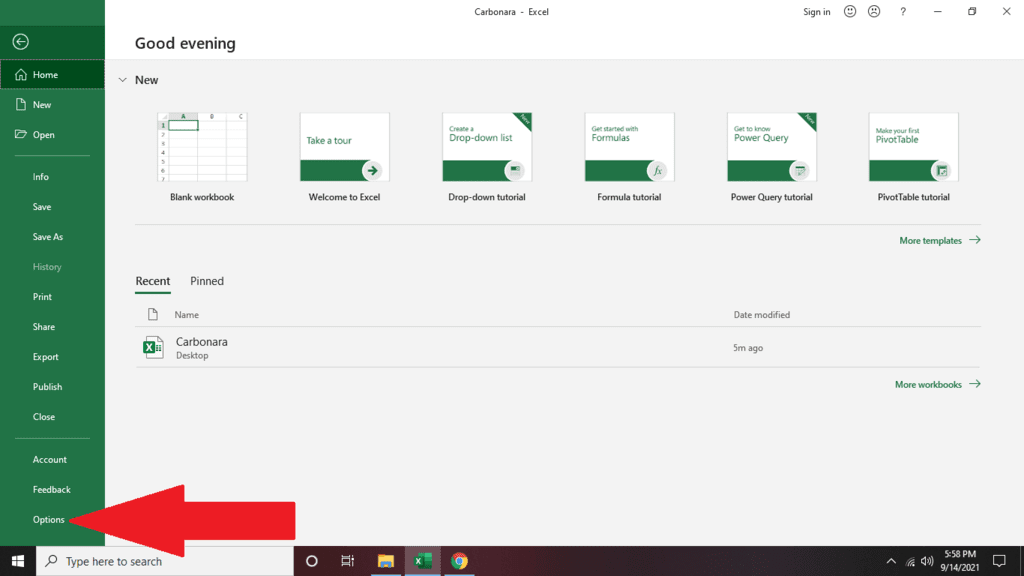
- Diríxete ao lado dereito do panel e marca a caixa Programador antes de facer clic en Aceptar .
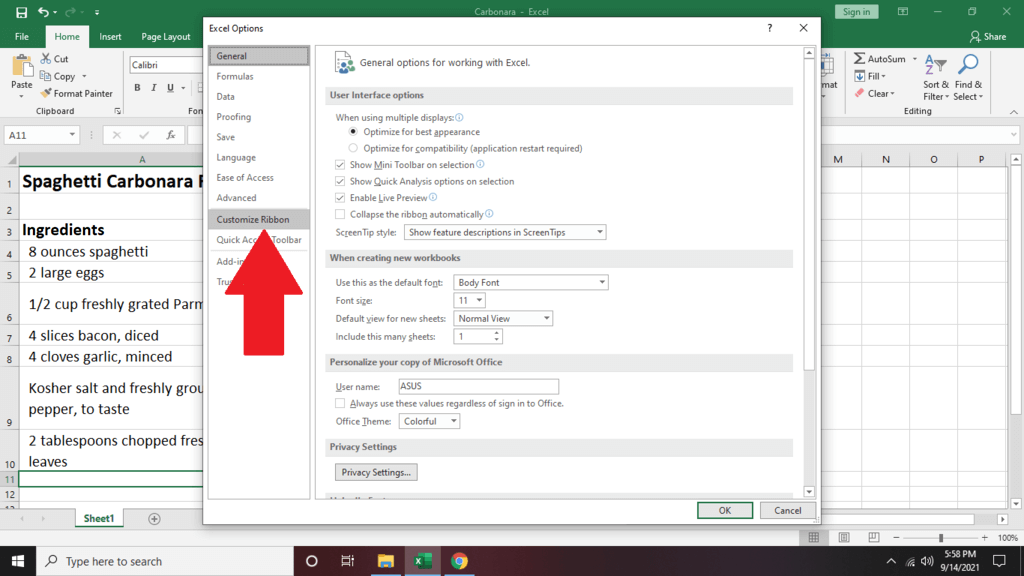

- Fai clic na pestana Programador.
- Fai clic na icona Inserir e, en Controis de formulario , selecciona Caixa de verificación .
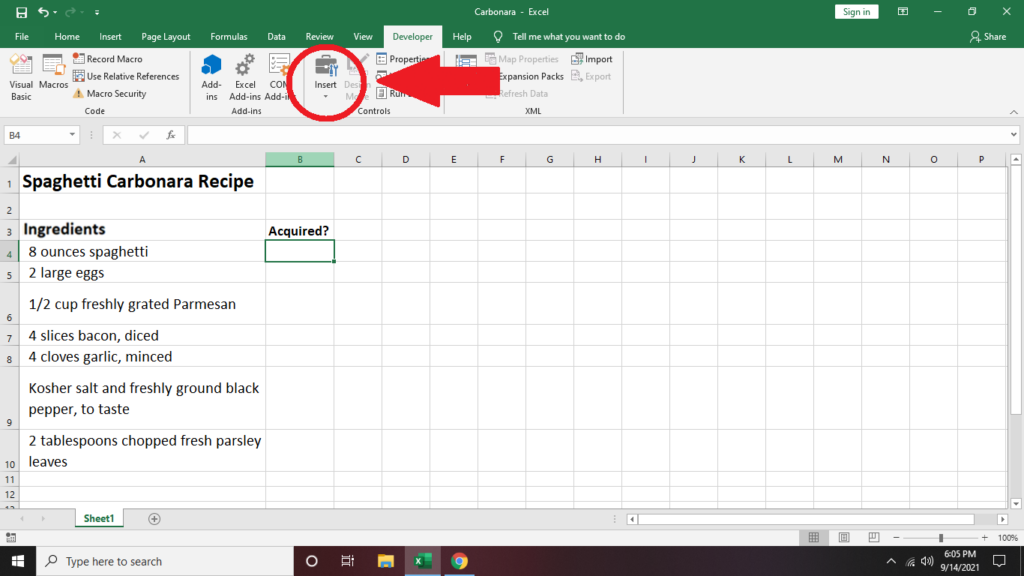
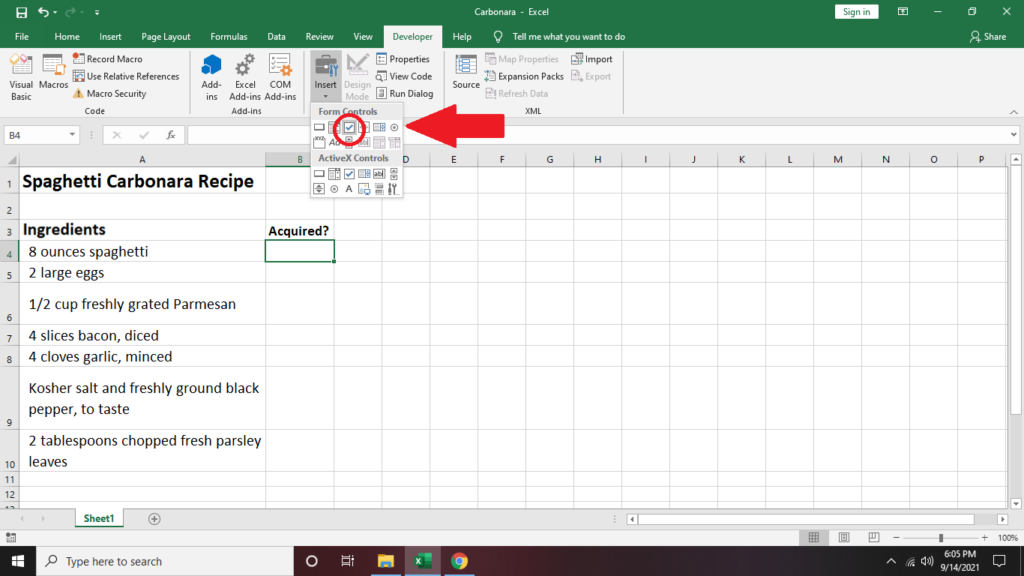
- Seleccione a cela onde quere colocar a caixa de verificación, preferiblemente xunto a unha entrada da súa lista.
- Podes cambiar o texto da caixa de verificación eliminando o texto predeterminado da caixa de verificación e escribindo unha palabra ou frase ou eliminando o texto por completo para que só quede a caixa de verificación.
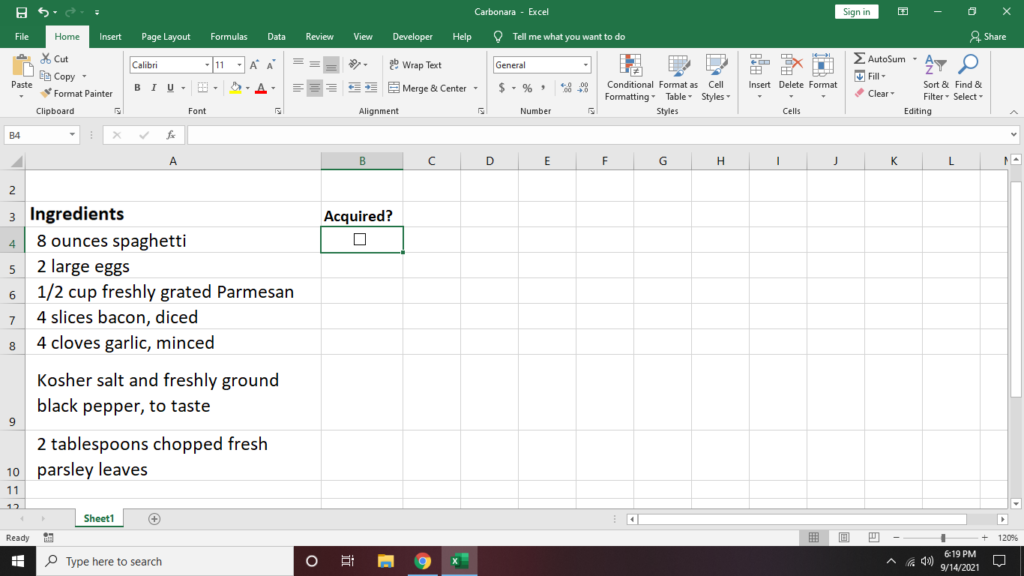
- Se desexa mover a caixa de verificación, arrástrea ata a posición que desexe.
- Para copiar a caixa de verificación exacta nas celas seguintes, fai clic nela. A continuación, coloque o rato na esquina inferior dereita da caixa e arrástreo cara abaixo (ou cara a calquera dirección onde queira colocar as caixas de verificación).
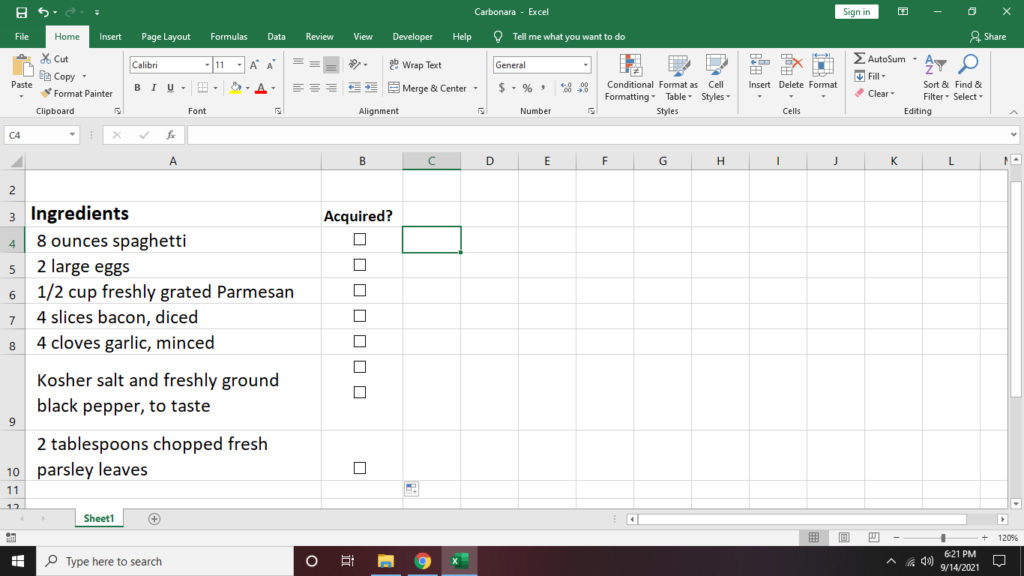
Consello importante: ao dar formato a unha caixa de verificación nunha cela, manteña premida a tecla Ctrl e prema o botón esquerdo para modificar ou redimensionar a forma da caixa de verificación en lugar de marcala.
Como ligar celas nunha lista de verificación de Excel
1. Se queres contabilizar as caixas marcadas, vincula a caixa de verificación a outra cela.
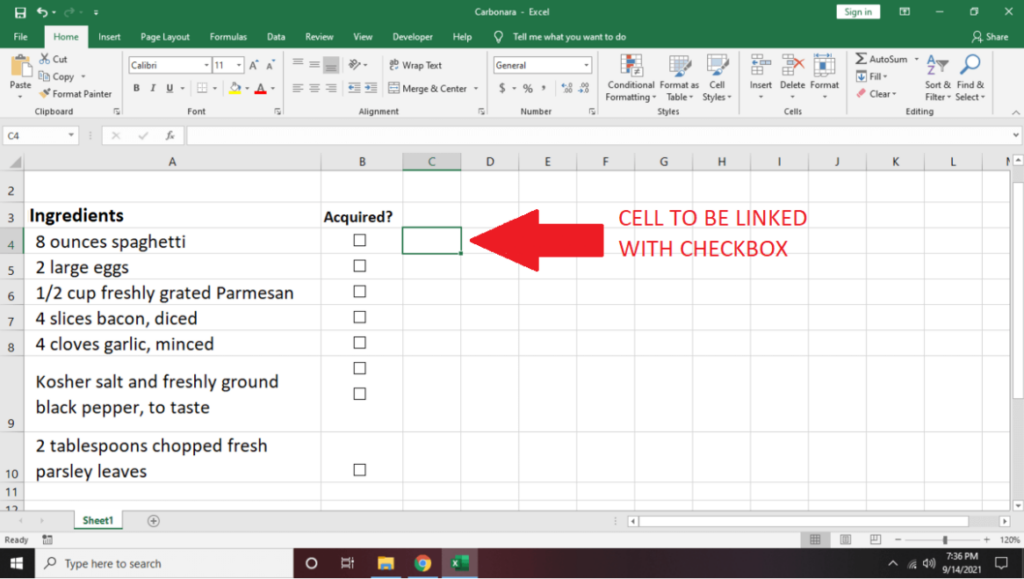
2. Fai clic co botón dereito nunha caixa de verificación e selecciona Control de formato .
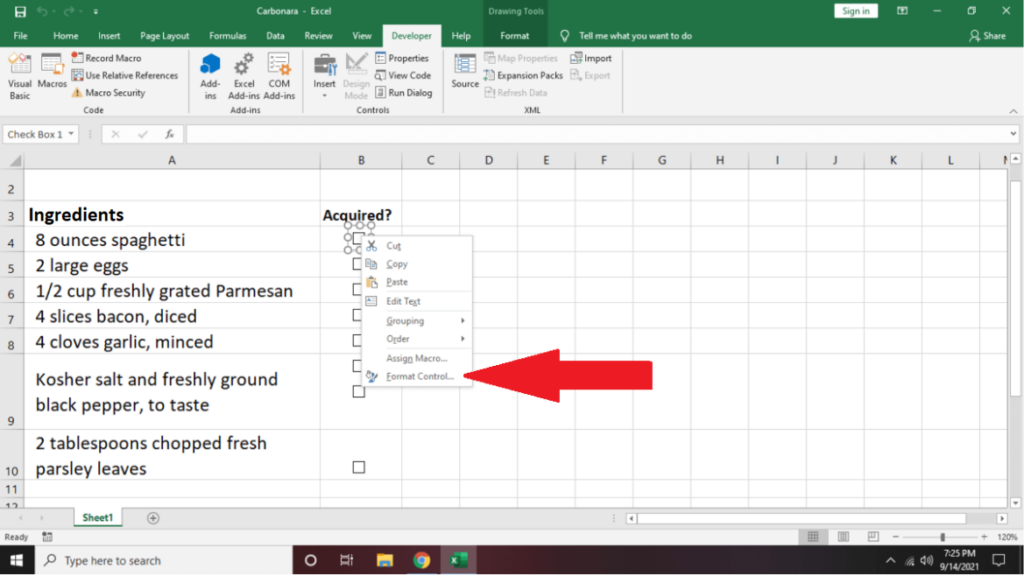
3. Vaia á pestana Control . Diríxete á opción Ligazón de cela , escribe o nome da cela que queres ligar.
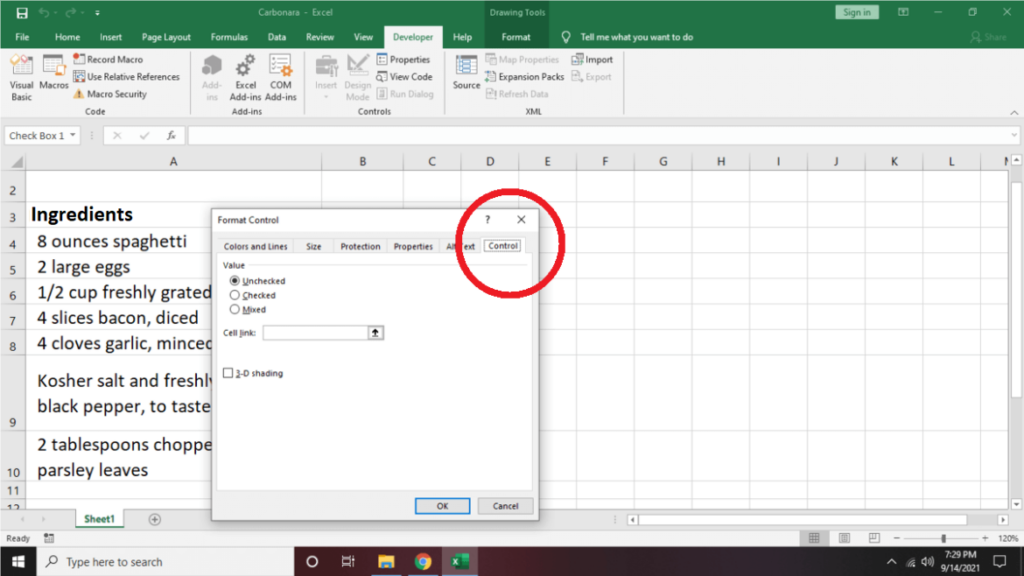
Notarás que se marcas a caixa de verificación, a cela ligada mostrará TRUE .
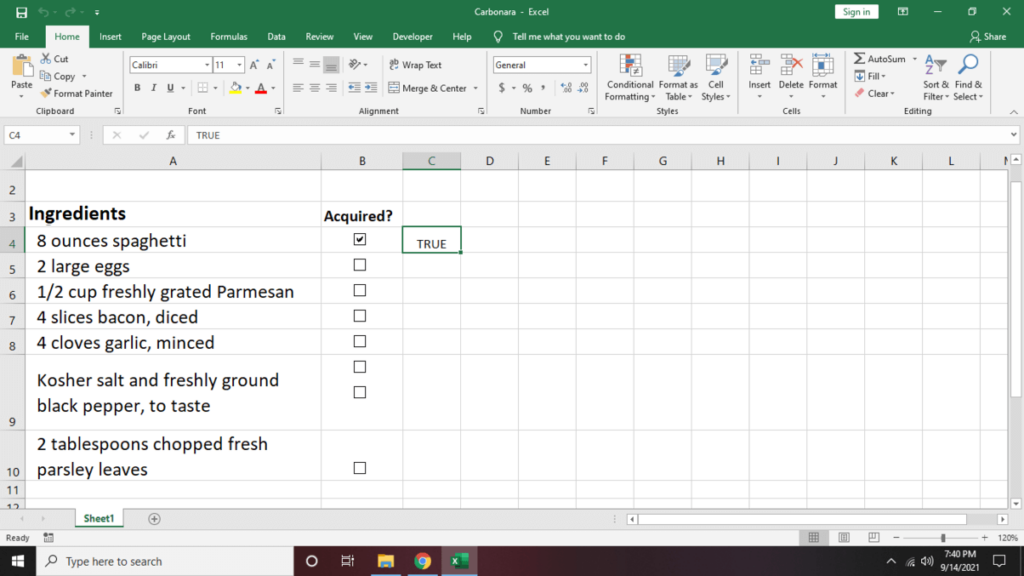
Desmarcalo producirá FALSE .
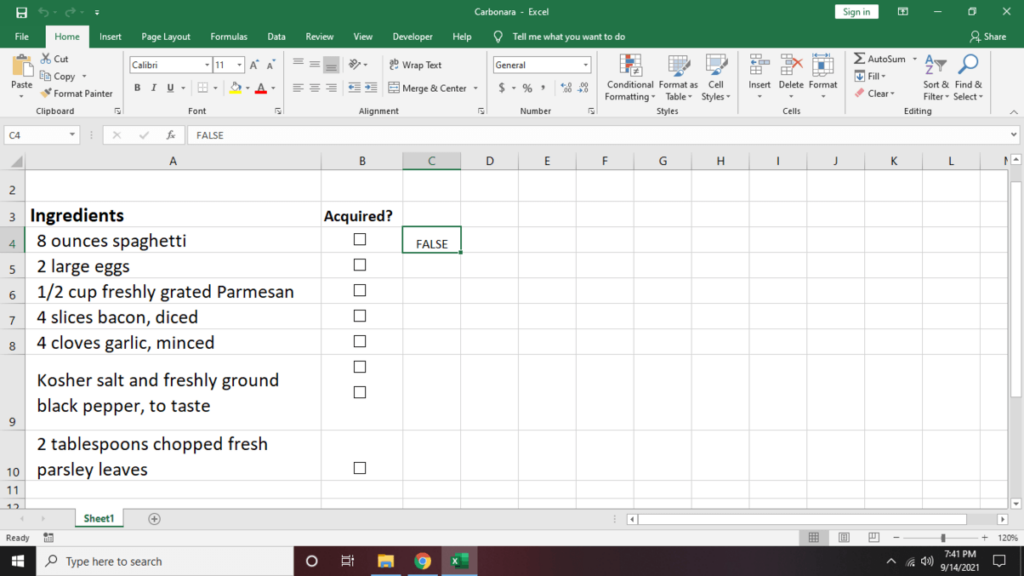
4. Repita os pasos 1 e 2 para as outras celas da columna que se deben ligar.
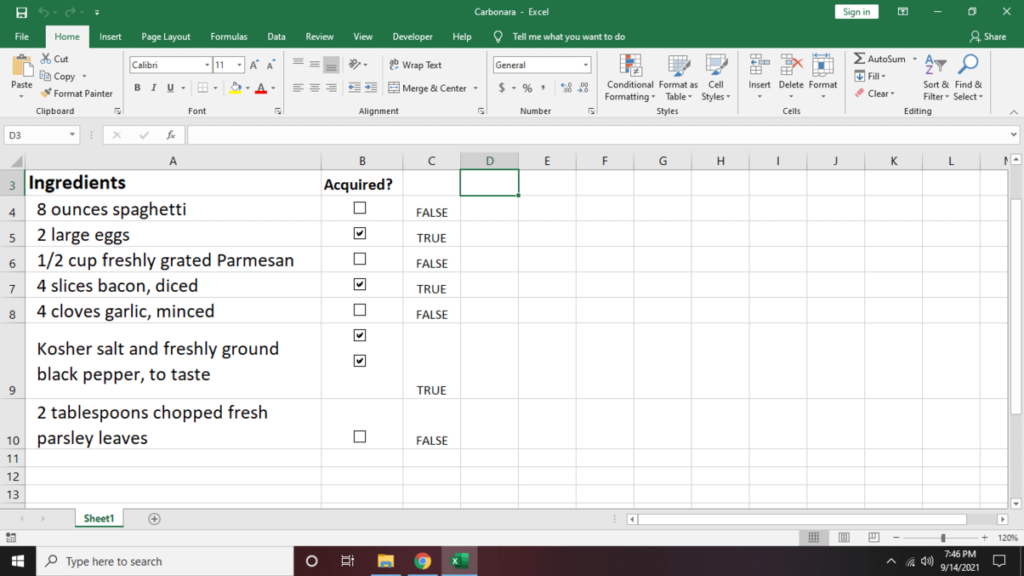
5. Para obter un resumo de cantas caixas se marcaron, faga clic nunha cela onde desexa que se mostren os resultados. A continuación, escriba = COUNTIF( C4:C10 ,TRUE) . Substitúe C4:C10 coas celas de inicio e final do intervalo de celas.
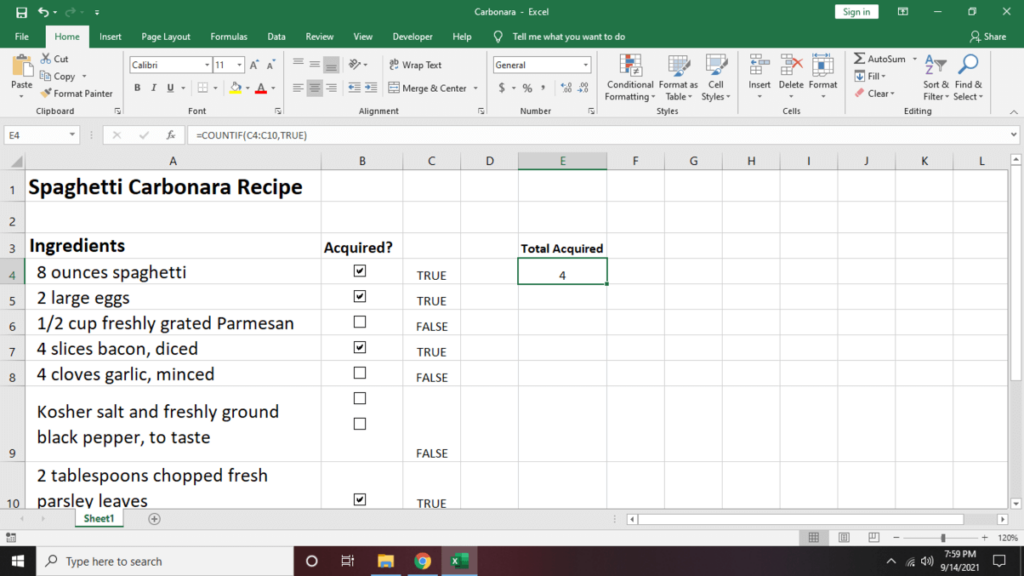
6. Se queres ocultar a columna onde se mostran os valores VERDADEIRO/FALSO, fai clic na columna (exemplo: columna C). A continuación, fai clic co botón dereito e selecciona Ocultar na parte inferior do menú emerxente.
Modifique a súa lista de verificación de Excel usando o formato condicional
O formato condicional da túa folla de cálculo pode axudar a que os teus datos destaquen e sexan visualmente atractivos.
1. Seleccione a cela que quere modificar e, a continuación, faga clic na pestana Inicio . Vaia ao lado dereito da barra de ferramentas e fai clic en Formato condicional .
2. Seleccione Nova regra . Mostrará varios tipos de regras que pode usar para editar a cela seleccionada. Polo momento, escolla Usar unha fórmula para determinar que celas formatar .
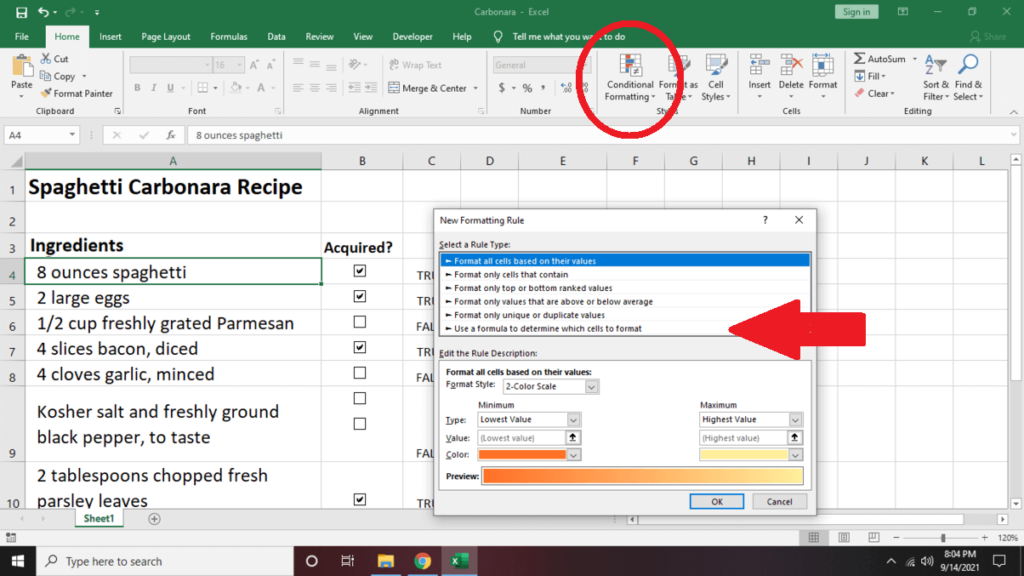
3. Na caixa de texto de abaixo, Edite o tipo de descrición da regra =$C4 . A continuación, seleccione Formato e, a continuación, seleccione Encher . Vaia a Cor e cambia a cor da fonte da cela (exemplo: verde). Seleccione Aceptar .
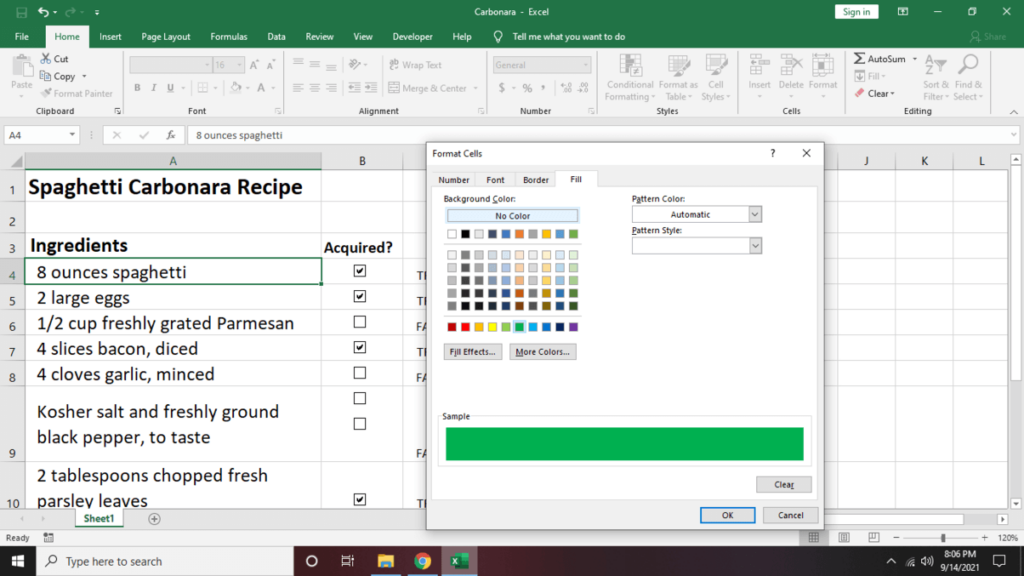
Nota: Non esquezas modificar o nome da cela. O que usamos aquí (C4) é só un exemplo.
4. Teña en conta que ao marcar a caixa de verificación ligada ao lado da cela, o texto volverá verde.
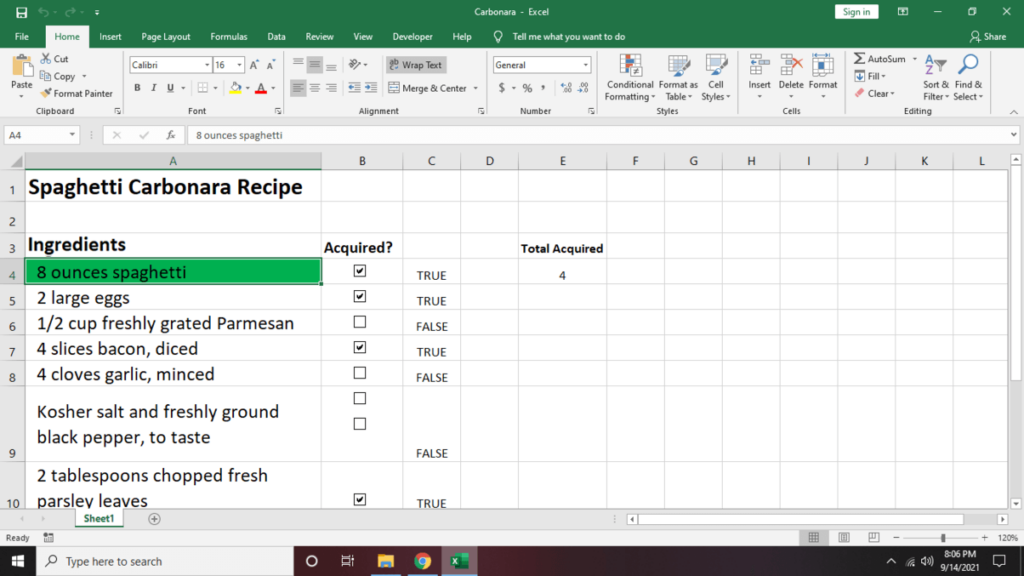
5. Repita os pasos 1-4 para o resto das entradas.
Consello importante: preme Ctrl + Maiúsculas e arrastra a cela ata onde queiras duplicar a caixa de verificación para producir o mesmo resultado de copiar e pegar. Este método tamén manterá as caixas de verificación aliñadas.
Como facer unha lista de verificación interactiva de Excel
Se queres facer un seguimento do teu progreso na túa lista de verificación de receitas, integre a lista de verificación nunha porcentaxe de realización das tarefas. Aquí tes como facelo:
- Usando o exemplo que temos actualmente, fai clic en calquera cela onde queiras que se mostre o progreso da tarefa (Exemplo: Cela E7)
- Escriba a seguinte fórmula COUNTIF =COUNTIF($C$4:$C$10,TRUE) . Esta fórmula contará o número total de entradas cuxas caixas de verificación foron marcadas.
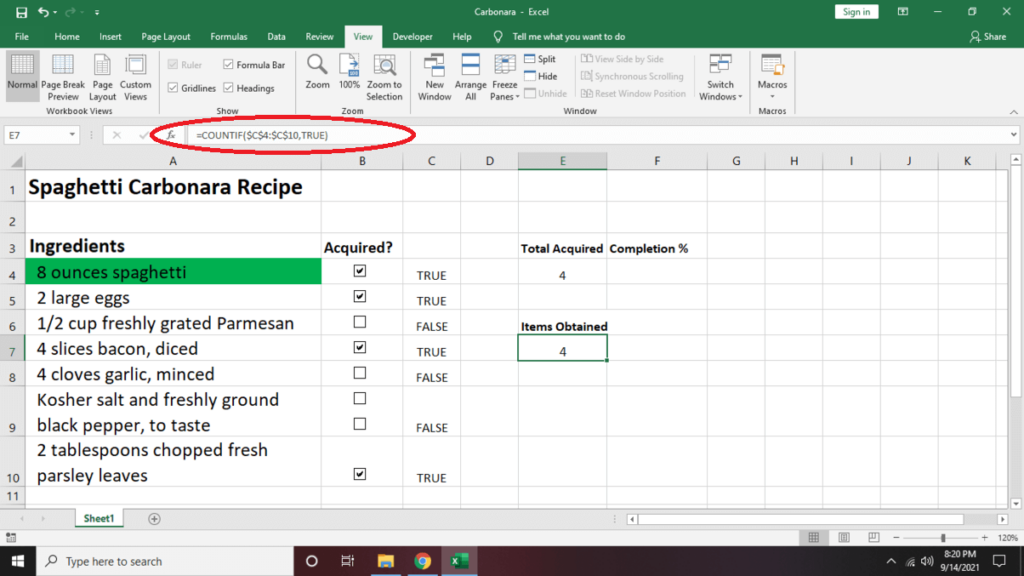
- Para facer un seguimento da taxa de finalización de todas as entradas, escriba isto na cela onde quere que se mostre (Exemplo: Cela F4) =CONTARSE($C$4:$C$10,TRUE)/7*100 . Nota: non esquezas substituír "7" polo número de entradas da lista.
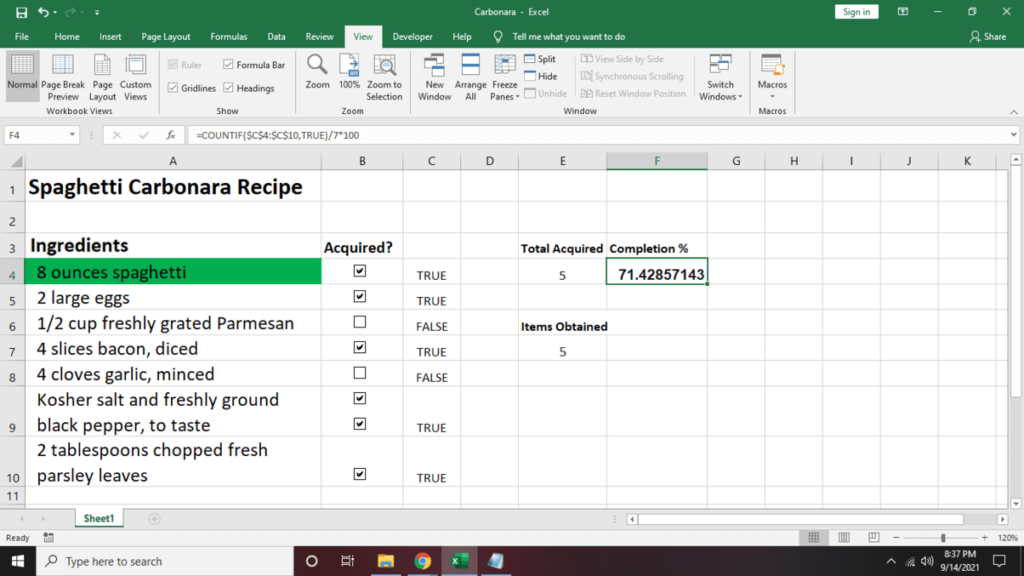
Que hai na túa lista de verificación?
Crear unha lista de verificación en Microsoft Excel pode ser divertido e axudarche a estar entusiasmado coa actividade ou os elementos que queres seguir. Tanto se estás facendo unha lista do supermercado como se estás creando un inventario para a túa tenda, unha lista de verificación é unha das mellores formas de evitar perder calquera artigo. A continuación, cree unha lista despregable en Excel e facilite a introdución de datos de uso frecuente nunha folla de cálculo.